GEVA-Schnittstelle: Unterschied zwischen den Versionen
RGR (Diskussion | Beiträge) |
FBO (Diskussion | Beiträge) Keine Bearbeitungszusammenfassung |
||
| Zeile 1: | Zeile 1: | ||
{{WL|Hauptseite|Optionen|Schnittstellen}} | {{WL|Hauptseite|Optionen|Schnittstellen}} | ||
Auf dieser Seite erhalten Sie Informationen dazu, wie Sie die | Auf dieser Seite erhalten Sie Informationen dazu, wie Sie die Schnittstelle für Streckenabrechnungen einrichten und verwenden können. | ||
Der GEVA | Die Schnittstelle verfügt über angepasste Einstellungen für verschiedene Abrechnungspartner: | ||
* Der Export nach GEVA ermöglicht das Übertragen von Streckendaten an die [https://www.geva.com GEVA GmbH & Co KG] in Frechen). | |||
* Der Export nach Team Beverage ermöglicht das Übertragen von Streckendaten an [https://www.teambeverage.de TeamBeverage AG] in Hamburg. | |||
* Der Export nach ProfiSGL ermöglicht das Übertragen von Streckendaten an die [https://www.profi-sgl.de PROFI System-Getränke-Logistik GmbH & Co. KG] in Augsburg. | |||
* Der Export nach GetN ermöglicht das Übertragen von Streckendaten an die [https://www.get-n.de Get N GmbH & Co. KG] in Langenhagen. | |||
{{Tipp1|Eine Übersicht über alle verfügbaren Schnittstellen erhalten Sie [[Schnittstellen|hier]].}} | {{Tipp1|Eine Übersicht über alle verfügbaren Schnittstellen erhalten Sie [[Schnittstellen|hier]].}} | ||
| Zeile 13: | Zeile 18: | ||
<!--####################################################################################################################--> | <!--####################################################################################################################--> | ||
==Aufrufen der Schnittstellenkonfiguration== | ==Aufrufen der Schnittstellenkonfiguration== | ||
Um die | Um die Schnittstelle zu konfigurieren, muss zunächst die Schnittstellenkonfiguration aufgerufen werden: | ||
#Klicken Sie im Hauptmenü auf {{Menü|Optionen}} → {{Menü|Schnittstellen}} oder drücken Sie die Tastenkombination <kbd class="light">⇑</kbd> + <kbd class="light">F12</kbd>. | #Klicken Sie im Hauptmenü auf {{Menü|Optionen}} → {{Menü|Schnittstellen}} oder drücken Sie die Tastenkombination <kbd class="light">⇑</kbd> + <kbd class="light">F12</kbd>. | ||
#Der Dialog ''Schnittstellenverwaltung'' öffnet sich. | #Der Dialog ''Schnittstellenverwaltung'' öffnet sich. | ||
#Klicken Sie auf '' | #Klicken Sie auf ''Strecke''. | ||
Nun können Sie die | Nun können Sie die Schnittstelle konfigurieren. | ||
<div class="imageMapHighlighter"> | <div class="imageMapHighlighter"> | ||
| Zeile 49: | Zeile 54: | ||
==Konfiguration== | ==Konfiguration== | ||
Im Eingabefeld „Teilnehmer Nr.“ wird die | Im Eingabefeld „Teilnehmer Nr.“ wird die Mitgliedsnummer des Unternehmens eingegeben. Diese Nummer erhalten Sie vom Anbieter.<br/> | ||
In den Auswahlfeldern „Zuweisung KD Nr.“, „Zuweisung Art Nr.“ und „Zuweisung Pf Nr.“ wird bestimmt, welche Datenfelder der Kundenverwaltung, Warenverwaltung und Pfandverwaltung die für den | In den Auswahlfeldern „Zuweisung KD Nr.“, „Zuweisung Art Nr.“ und „Zuweisung Pf Nr.“ wird bestimmt, welche Datenfelder der Kundenverwaltung, Warenverwaltung und Pfandverwaltung die für den Datenaustausch notwendigen Datensatzinformationen enthalten. In der Regel sollten ''Kundennummer, Artikelnummer'' und ''Pfandnummer'' eingestellt werden.<br/> | ||
Der Exportpfad kann wunschgemäß eingestellt werden. Sofern der E-Mailversand der Exportdateien durch die Anwendung durchgeführt werden soll, sollte der Dateipfad auf einen lokalen Speicherort eingestellt werden.<br/> | Der Exportpfad kann wunschgemäß eingestellt werden. Sofern der E-Mailversand der Exportdateien durch die Anwendung durchgeführt werden soll, sollte der Dateipfad auf einen lokalen Speicherort eingestellt werden.<br/> | ||
| Zeile 57: | Zeile 62: | ||
{{Hinweis|Die Option „Als E-Mail versenden“ aktiviert den Versand der KNE-Exportdatei als E-Mailanhang.}} | {{Hinweis|Die Option „Als E-Mail versenden“ aktiviert den Versand der KNE-Exportdatei als E-Mailanhang.}} | ||
Für den Versand muss eine Empfängeradresse im Eingabefeld „Empfänger“ angegeben werden und ein SMTP-Mailserver im [[Register Administration#E-Mail Kommunikation|Konfigurationsmodul]] eingerichtet sein. | Für den Versand muss eine Empfängeradresse im Eingabefeld „Empfänger“ angegeben werden und ein SMTP-Mailserver im [[Register Administration#E-Mail Kommunikation|Konfigurationsmodul]] eingerichtet sein. | ||
===sFTP-Versand=== | |||
Für den Versand muss der Server und die Zugangsdaten angegeben werden. | |||
---- | ---- | ||
Version vom 16. Mai 2023, 11:11 Uhr
(Hauptseite → Optionen → Schnittstellen → Sie sind auf der Seite: GEVA-Schnittstelle)
Auf dieser Seite erhalten Sie Informationen dazu, wie Sie die Schnittstelle für Streckenabrechnungen einrichten und verwenden können.
Die Schnittstelle verfügt über angepasste Einstellungen für verschiedene Abrechnungspartner:
- Der Export nach GEVA ermöglicht das Übertragen von Streckendaten an die GEVA GmbH & Co KG in Frechen).
- Der Export nach Team Beverage ermöglicht das Übertragen von Streckendaten an TeamBeverage AG in Hamburg.
- Der Export nach ProfiSGL ermöglicht das Übertragen von Streckendaten an die PROFI System-Getränke-Logistik GmbH & Co. KG in Augsburg.
- Der Export nach GetN ermöglicht das Übertragen von Streckendaten an die Get N GmbH & Co. KG in Langenhagen.
Freischaltung
Aufrufen der Schnittstellenkonfiguration
Um die Schnittstelle zu konfigurieren, muss zunächst die Schnittstellenkonfiguration aufgerufen werden:
- Klicken Sie im Hauptmenü auf Optionen → Schnittstellen oder drücken Sie die Tastenkombination ⇑ + F12.
- Der Dialog Schnittstellenverwaltung öffnet sich.
- Klicken Sie auf Strecke.
Nun können Sie die Schnittstelle konfigurieren.
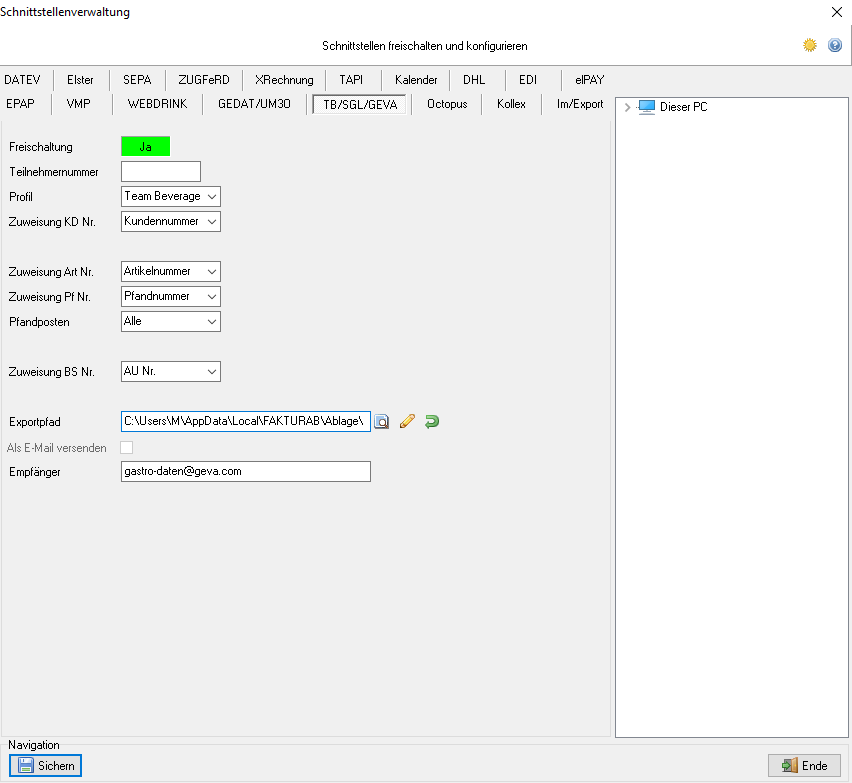
Konfiguration
Im Eingabefeld „Teilnehmer Nr.“ wird die Mitgliedsnummer des Unternehmens eingegeben. Diese Nummer erhalten Sie vom Anbieter.
In den Auswahlfeldern „Zuweisung KD Nr.“, „Zuweisung Art Nr.“ und „Zuweisung Pf Nr.“ wird bestimmt, welche Datenfelder der Kundenverwaltung, Warenverwaltung und Pfandverwaltung die für den Datenaustausch notwendigen Datensatzinformationen enthalten. In der Regel sollten Kundennummer, Artikelnummer und Pfandnummer eingestellt werden.
Der Exportpfad kann wunschgemäß eingestellt werden. Sofern der E-Mailversand der Exportdateien durch die Anwendung durchgeführt werden soll, sollte der Dateipfad auf einen lokalen Speicherort eingestellt werden.
Mailversand
Für den Versand muss eine Empfängeradresse im Eingabefeld „Empfänger“ angegeben werden und ein SMTP-Mailserver im Konfigurationsmodul eingerichtet sein.
sFTP-Versand
Für den Versand muss der Server und die Zugangsdaten angegeben werden.
Weiter zu Octopus-Schnittstelle
(Hauptseite → Optionen → Schnittstellen → Sie sind auf der Seite: GEVA-Schnittstelle)
Fußnoten:
- ↑ Schnittstellenfreischaltungen sind teilweise kostenpflichtig. Weitere Informationen erhalten Sie beim Hersteller.